En bildskärm kommer i allmänhet att ha tre typer av portar; HDMI, DVI och VGA. Bärbara datorer å andra sidan har inte alltid någon av dessa portar. Faktum är att vissa nyare modeller kan ha en USB-C-port som är skärmporten. MacBooks, i synnerhet, har tappat sina thunderbolt-portar till förmån för USB-C-portar.
Med system som inte har någon av de tre portarna du hittar på en bildskärm måste användarna köpa adaptrar för att ansluta sina skärmar. Adaptrarna är billiga eller dyra, beroende på vilket märke du får, men i de flesta fall kommer enkla knock-offs att fungera.
Innehållsförteckning
DisplayPort till HDMI-adapter fungerar inte
En DisplayPort-adapter är vanligtvis plug & play. Detta gäller för de flesta adaptrar, men om du har en adapter som konverterar en DisplayPort till flera olika porttyper, t.ex. HDMI, VGA, DVI, etc, kan du behöva slå på den om det finns en On-brytare. Om inte, kommer det att fungera så fort du ansluter den till din(a) enhet(er).

Om du använder en DisplayPort till HDMI-adapter och den inte fungerar, prova korrigeringarna nedan.
1. Koppla från och återanslut
HDMI-signalen kanske inte har upptäckts när du anslutit kablarna till adaptern. I det här fallet följer du dessa steg.
Koppla bort alla kablar från adaptern, dvs adaptern ska inte vara ansluten till din dator eller bildskärm.
Anslut HDMI-kabeln till bildskärmen och sedan till adaptern.
Anslut adaptern till din dator.
Om du använder Windows 10, tryck på Win+P.
Välj alternativet Utöka.
2. Välj HDMI-ingångskälla
En adapter kanske inte upptäcks av monitorn eller skärmen. I det här fallet måste du manuellt välja HDMI-ingångskällan. Detta görs från monitorns inställningspanel.
Leta efter knappar på ramen eller sidan av skärmen och tryck på menyknappen.
Välj menyn för ingångskälla.
Välj HDMI som ingångskälla.
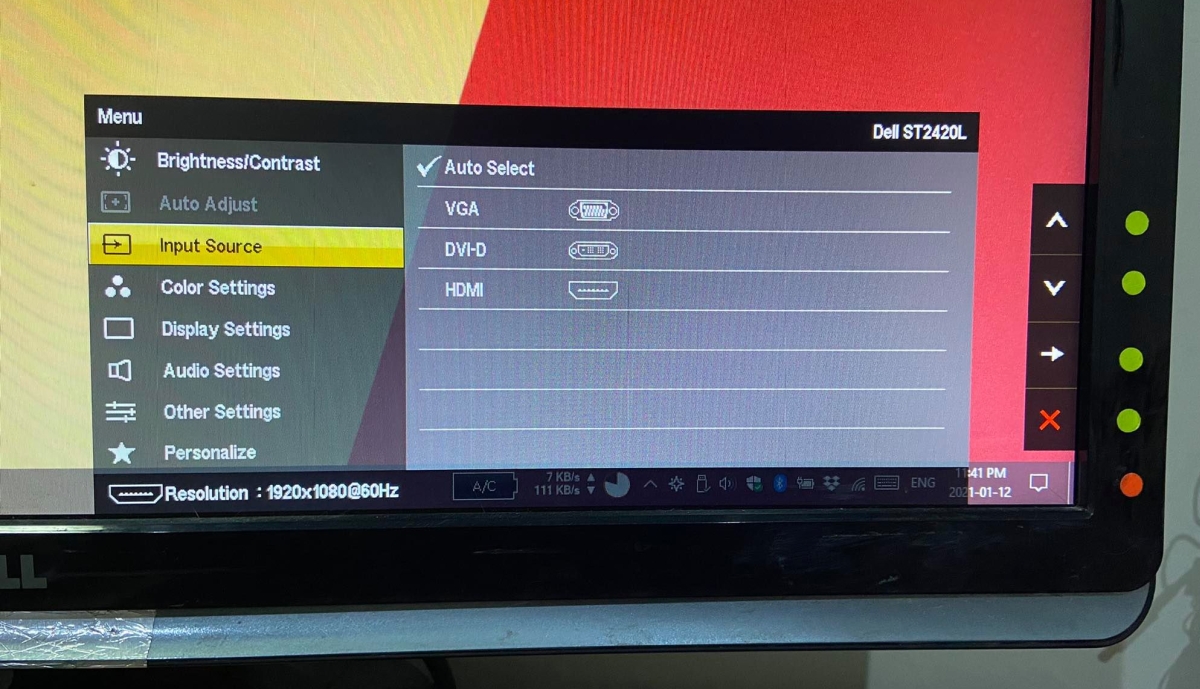
3. Kontrollera adaptern för kompatibilitet
DisplayPort och HDMI är inte kompatibla med varandra och detta sträcker sig längre än bara formen och storleken på porten. Båda portarna har sin egen teknik som gör att adaptern du använder behöver för att kunna konvertera signalen från en DisplayPort till en HDMI-port.
Det är här en generisk adapter kan misslyckas så se till att din adapter kan konvertera signalen.
4. Koppla bort andra kablar
Om din bildskärm har andra ingångskablar anslutna till den, ta bort dem. Monitorn kan få flera insignaler och kan inte visa någonting. Ta bort alla kablar som ansluter till portar som inte kommer att användas.
Se till att adaptern är ordentligt ansluten till HDMI-porten.
5. Slå på strömmen till allt
Med signaler är det inte alltid tydligt vad som blockerar dem, men en strömcykel kan hjälpa till att få adaptern att fungera.
Stäng av datorn.
Stäng av din bildskärm.
Koppla bort din dator och din bildskärm.
Vänta några minuter.
Anslut monitorn och systemet igen.
Slå på ditt system och anslut det till monitorn via adaptern.

Slutsats
DisplayPorts är något nytt och finns fortfarande mest på Apples datorer. Problem med DisplayPort till HDMI-adaptrar är inte ovanligt men du kommer att upptäcka att i de flesta fall kommer en strömcykel att lösa problemet.

